Реестр Windows - [5]
Если вы не хотите, чтобы пользователь мог перемещать и переименовывать папку Мои документы в Проводнике и Мой компьютер, то создайте параметр типа DWORD °DisablePersonalDirChange° со значением 1 в разделе
HKCU\Software\Microsoft\Windows\CurrentVersion\Policies\Explorer
(не путайте папку Мои документы с элементом ActiveX Мои документы). Теперь при попытке переименовать или переместить папку будет выводиться соответствующее сообщение
Подсказка
Когда вы подводите курсор к значку Мои документы на Рабочем столе, то появляется всплывающая подсказка. Для ее изменения в разделе
HKCR\CLSID\{450D8FBA-AD25-11D0-98A8-0800361B1103}\
используйте строковый параметр ·InfoTip·, в котором укажите желаемую строку (например, "Здесь хранятся секретные материалы")
Удаление значка Мои документы из Рабочего стола, Проводника и диалоговых окон открытия и открытия файлов
Чтобы удалить значок Мои документы из Рабочего стола, Проводника и диалоговых окон открытия и открытия файлов, добавьте параметр типа DWORD °{450D8FBA-AD25-11D0-98A8-0800361B1103}° со значением 1 в раздел
HKLM\Software\Microsoft\Windows\CurrentVersion\Policies\NonEnum
Проводник и оболочка Windows
Оболочка Windows
Надоел Проводник в качестве оболочки Windows? Можно поставить любую программу, которая будет служить в качестве такой оболочки, например, progman.exe, входящий в стандартную поставку Windows. Для этого поменяйте значение параметра °Shell° на progman.exe в разделе
HKCU\Software\Microsoft\Windows\CurrentVersion\Policies\System
Когда захочется вернуть все назад, поменяйте указанное значение на explorer.exe
Системные и специальные папки
В Windows можно поменять место расположения системных и специальных папок (Принтеры, Рабочий стол, Избранное, SendTo и т.п.). Но просто так перенести их в другое место не удастся - при следующей загрузке они опять восстановятся на старом месте. Это связано с тем, что пути к этим папкам прописаны в реестре. Чтобы настроить расположение этих папок на вашем жестком диске, зайдите в раздел
HKCU\Software\ Microsoft\Windows\CurrentVersion\Explorer\Shell Folders
или
HKCU\Software\ Microsoft\Windows\CurrentVersion\Explorer\User Shell Folders
и поменяйте путь для нужных вам папок. Затем их можно будет спокойно перенести по прописанному вами адресу
После перезагрузки изменения вступят в силу
Контекстное меню Проводника
Блокировка контекстного меню
Чтобы сделать недоступным контекстное меню Проводника при щелчке правой кнопкой мыши, найдите ветвь:
HKCU\Software\Microsoft\Windows\CurrentVersion\Policies\Explorer
- и создайте параметр типа DWORD ·NoViewContextMenu· со значением 1
Удаление команды Создать
Если вы хотите удалить команду Создать из контекстного меню Проводника, то удалите строковый параметр ·{D969A300-E7FF-11d0-A93B-00A0C90F2719}· в разделе
HKCR\Directory\Background\shellex\ContextMenuHandlers\New
Новые пункты "Копировать в папку" и "Переместить в папку" (Windows 2000/XP)
Зачастую, возможностей стандартного контекстного меню файлов не хватает для различных задач пользователей. В Windows 2000/XP можно добавить еще пару пунктов, которые заложены в самой операционной системе, но по умолчанию не включены.
В реестре Windows существует два раздела {C2FBB630-2971-11d1-A18C-00C04FD75D13} и {C2FBB631-2971-11d1-A18C-00C04FD75D13}, которые отвечают за копирование и перемещение файлов в Windows. Эти две возможности, Копировать в папку и Переместить в папку, можно включить в контекстное меню файлов.
Эти два пункта вызывают стандартное окно для копирования или перемещения файла, пользоваться которыми порой гораздо удобнее, чем открывать отдельное окно с нужным каталогом, а потом перетаскивать в него файлы.
Чтобы включить новые пункты в контекстное меню надо создать разделы и параметры в реестре:
для копирования: установить значение по умолчанию равным ·{C2FBB630-2971-11d1-A18C-00C04FD75D13}· в разделе
HKCR\*\shellex\ContextMenuHandlers\Copyto
для перемещения: установить значение по умолчанию равным ·{C2FBB631-2971-11d1-A18C-00C04FD75D13}· в разделе
HKCR\*\shellex\ContextMenuHandlers\Moveto
В этом случае пункты меню появятся у всех файлов и папок. Чтобы добавить их только в файлы с конкретным расширением, надо добавлять записи в раздел shellex этих файлов. Так, для текстовых файлов это будет выглядеть таким образом:
для копирования
[HKCR\txtfile\shellex\ContextMenuHandlers\Copyto]
@="{C2FBB630-2971-11d1-A18C-00C04FD75D13}"
для перемещения
[HKCR\txtfile\shellex\ContextMenuHandlers\Moveto]
@="{C2FBB631-2971-11d1-A18C-00C04FD75D13}"
Изначально раздела shellex там нет. Надо создать его и все подразделы самостоятельно.
Удаление команды Отправить
Если вы хотите скрыть команду Отправить, то рисвойте пустое значение параметру по умолчанию в разделе
HKCR\AllFilesystemObjects\shellex\ContextMenuHandlers\Send To
Новый ярлык
В Проводнике или Мой компьютер через меню Файл-Создать-Ярлык вы можете получить доступ к дискам компьютера, даже если вы отключили контекстное меню Проводника. Чтобы не допустить появления мастера создания нового ярлыка, удалите или переименуйте раздел:
HKCR\.lnk\ShellNew

Задача этой книги – дать базовые понятия о системном реестре Windows 7, познакомить с используемым для редактирования реестра инструментарием, а также предложить ряд практических рекомендаций для настройки операционной системы.В книге рассматриваются практические приемы настройки новейшей операционной системы Microsoft Windows 7 методом редактирования системного реестра. Описывается архитектура реестра, инструментальные средства для работы с ним, а также вспомогательное программное обеспечение. Рассмотрены все новые параметры реестра, появившиеся в Windows 7, а также популярные настройки реестра, наиболее востребованные большинством пользователей ПК.

Очень сложно было разделить все проблемы на разделы (т.к. одна проблема может относиться сразу к нескольким разделам), поэтому советуем просмотреть и другие разделы, если Вы не найдете решение/описание нужной Вам в соответствующем разделе. Надеемся, что этот справочник поможет Вам в трудную минуту. Здесь содержатся описания наиболее частых проблем, возникающих при работе с компьютером, и методы их решения (и даже предотвращения)! Если ни один из этих советов Вам не поможет - обращайтесь к мастеру. Если ваш компьютер еще на гарантии, то сами лучше в системник не лезьте (если Вы, конечно, не "мастер-самоучка"), а просто проверьте все внешние факторы (провода, подключения, разъемы и т.д.)

Данный справочник является плодом сотрудничества Игоря Чеботарева и Александра Климова. При его составлении использовались самые полезные и популярные на наш взгляд советы, присланные для рубрики Народная мудрость сайта http://www.whatis.ru/2002-2004 гг.

В книге рассказывается история главного героя, который сталкивается с различными проблемами и препятствиями на протяжении всего своего путешествия. По пути он встречает множество второстепенных персонажей, которые играют важные роли в истории. Благодаря опыту главного героя книга исследует такие темы, как любовь, потеря, надежда и стойкость. По мере того, как главный герой преодолевает свои трудности, он усваивает ценные уроки жизни и растет как личность.
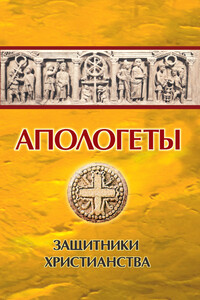
Профессор Казанской Духовной академии Иван Петрович Реверсов был известен на рубеже XIX–XX столетий как исследователь древней письменности, однако, помимо сугубо академических трудов, раскрывающих значение апологетики в истории Древней Церкви (к ним относятся «Апологеты. Защитники христианства» и «Очерк западной апологетической литературы II и III вв.»). И. П. Реверсов опубликовал книги, сыгравшие значительную роль в российском образовании. Его «Учебник истории» и «Записки по Новой истории» выдержали множество изданий, по которым училось несколько поколений гимназистов. Новое издание «Апологетов» поможет в освоении малоизученного наследия древнейших Отцов Церкви преподавателям, студентам православных школ, а также всем, кому дорога история Православия. В формате PDF A4 сохранен издательский макет.

Ристо Сийласмаа, президент «Нокии», привел компанию к одной из самых успешных корпоративных реформ в истории. Легендарные сделки были заключены всего за два года: покупка полного владения NSN, продажа основного бизнеса мобильных телефонов Nokia Microsoft и приобретение «Алкатэль-Люсент» вытеснили «Нокию» с траектории неудач. Книга о становлении одного из самых успешных мировых лидеров в области технологий.
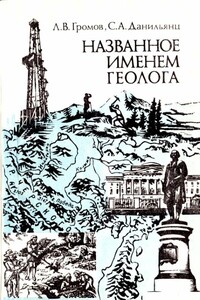
Авторы, по профессии геологи, собрали и обобщили большой фактический материал по увековечиванию памяти известных геологов. Ими были использованы литературные и фондовые источники, а также архивы и сведения из геологических организаций страны.

Перед Вами статья из особого сборника, в котором есть сведения не только о самых богатых людях современности, но и тех, кто явился «основоположниками» данной категории населения, - исторические личности, основатели крупнейших богатейших компаний и т. д Этот цикл статей посвящен создателям всемирно известных брендов, самыми богатыми людям в своих узких кругах, например - спортсмены, актеры, политики. И, конечно же, в этом списке нашли свое место российские олигархи и бизнесмены.Одни мечтают стать богатым и жить в достатке, другие порицают людей, которые стремятся к личному материальному успеху.

Перед Вами статья из особого сборника, в котором есть сведения не только о самых богатых людях современности, но и тех, кто явился «основоположниками» данной категории населения, - исторические личности, основатели крупнейших богатейших компаний и т. д Этот цикл статей посвящен создателям всемирно известных брендов, самыми богатыми людям в своих узких кругах, например - спортсмены, актеры, политики. И, конечно же, в этом списке нашли свое место российские олигархи и бизнесмены.Одни мечтают стать богатым и жить в достатке, другие порицают людей, которые стремятся к личному материальному успеху.

Перед Вами статья из особого сборника, в котором есть сведения не только о самых богатых людях современности, но и тех, кто явился «основоположниками» данной категории населения, - исторические личности, основатели крупнейших богатейших компаний и т. д Этот цикл статей посвящен создателям всемирно известных брендов, самыми богатыми людям в своих узких кругах, например - спортсмены, актеры, политики. И, конечно же, в этом списке нашли свое место российские олигархи и бизнесмены.Одни мечтают стать богатым и жить в достатке, другие порицают людей, которые стремятся к личному материальному успеху.